كيف اسوي اجتماع زوم؟
إذا كنت ترغب في عقد اجتماع عبر تطبيق زوم، يمكنك اتباع الخطوات التالية لتنظيم الاجتماع بكل سهولة. أولاً، قم بفتح تطبيق زوم على هاتفك الذكي أو جهاز الكمبيوتر الخاص بك. ثم، قم بتسجيل الدخول إلى حسابك الشخصي عن طريق إدخال اسم المستخدم وكلمة المرور.
بعد تسجيل الدخول، سترى شاشة الرئيسية حيث يمكنك الوصول إلى جميع خيارات التطبيق. اضغط على زر “اجتماع جديد” لبدء إعداد اجتماع جديد. ستظهر لك خيارات مختلفة لضبط إعدادات الاجتماع، مثل تحديد وقت الاجتماع وإعدادات الصوت والفيديو.
بمجرد ضبط إعدادات الاجتماع واختيار المشاركين الذين ترغب في دعوتهم، قم بالنقر على زر “بدء الاجتماع”. سيتم إنشاء رابط للاجتماع الذي يمكنك مشاركته مع المشاركين للانضمام إلى الاجتماع عن طريق الضغط على الرابط.
وأخيراً، يمكنك بدء الاجتماع والبدء في مناقشة المواضيع المطلوبة. يمكنك أيضًا استخدام ميزات إضافية مثل مشاركة الشاشة وتسجيل الاجتماع للرجوع إليها في وقت لاحق. بإتباع هذه الخطوات، يمكنك تنظيم اجتماع زوم بكل سهولة وتسهيل التفاعل والتواصل مع المشاركين.

كيفية دعوة الأشخاص لحضور اجتماع زوم
عندما ترغب في دعوة الأشخاص لحضور اجتماع عبر تطبيق زوم، يمكنك اتباع بعض الخطوات البسيطة لجعل الدعوة سهلة وواضحة للجميع. أولاً، قم بإعداد دعوة محددة تحدد تاريخ الاجتماع ووقته بدقة، بالإضافة إلى رابط الانضمام إلى الاجتماع. يمكنك العثور على هذا الرابط عندما تقوم بإنشاء الاجتماع على زوم وتحفظه.
ثانياً، قم بإرسال الدعوة عبر البريد الإلكتروني أو الرسائل النصية. يجب أن تحتوي الرسالة على تفاصيل الاجتماع ورابط الانضمام. يمكنك أيضًا تزويد الأشخاص بأي معلومات إضافية قد يحتاجونها للتحضير للمشاركة في الاجتماع.
ثالثاً، يمكنك استخدام جدول زمني لتنظيم الاجتماع وتحديد جدول أعمال محدد. يمكنك وضع هذا الجدول في الدعوة أو مشاركته في وقت لاحق لتوضيح ما سيتم مناقشته خلال الاجتماع.
رابعاً، تأكد من توفير الدعم الفني للأشخاص الذين يحتاجون إلى مساعدة في الانضمام إلى الاجتماع عبر زوم. قم بتوفير معلومات الاتصال الخاصة بك أو معلومات فريق الدعم الفني للتأكد من أن جميع المشاركين قادرون على الانضمام بسهولة.
أخيراً، لا تنسى تذكير الأشخاص بالاجتماع قبل وقته بفترة مناسبة، لضمان أن يتذكروا ويكونوا مستعدين لحضوره. هذه الخطوات ستسهل عليك دعوة الأشخاص لحضور اجتماع زوم بطريقة سهلة وفعالة.

كيفية استخدام ميزات الصوت والفيديو في اجتماع زوم
يوفر تطبيق زوم العديد من الميزات الرائعة للصوت والفيديو التي يمكن استخدامها في الاجتماعات. يمكن للمشاركين في الاجتماع استخدام الميزة الصوتية للتحدث والاستماع، مما يتيح لهم التواصل بسهولة ووضوح. يمكنهم أيضًا استخدام ميزة الفيديو لعرض أنفسهم ومشاركة محتويات شاشاتهم. وباستخدام ميزة الفيديو، يمكن رؤية جميع المشاركين في الاجتماع والتواصل معهم وجهًا لوجه عبر الكاميرا. توفر هذه الميزة تجربة تفاعلية وواقعية للمشاركين في الاجتماع وتعزز التواصل بينهم.
وبالإضافة إلى ذلك، يمكن استخدام ميزة الشاشة المشتركة في تطبيق زوم، حيث يمكن لأحد المشاركين عرض شاشته لبقية المشاركين في الاجتماع. يعد هذا خيارًا مثاليًا للمشاركة في العروض التقديمية أو عملية التعلم عن بعد، حيث يمكن لجميع المشاركين مشاهدة الشاشة المشتركة ومشاركة تعليقاتهم واقتراحاتهم.
كما يتيح تطبيق زوم أيضًا ميزة تسجيل الاجتماعات، وهو أمر مفيد للمشاركين الذين قد يحتاجون إلى الرجوع إلى المحتوى في وقت لاحق أو لمن لم يتمكنوا من حضور الاجتماع. يمكن حفظ تسجيل الاجتماع ومشاركته مع المشاركين الآخرين لتسهيل الوصول إلى المعلومات والاستفادة منها في أي وقت.
باختصار، يقدم تطبيق زوم مجموعة واسعة من ميزات الصوت والفيديو التي تضمن تجربة اجتماعية رائعة وفعالة. سواء كنت ترغب في التحدث والاستماع بوضوح، أو تبادل الشاشة والتعاون مع الآخرين، أو حتى حفظ الاجتماعات للاستفادة منها لاحقًا، يقدم زوم كل الأدوات التي تحتاجها لجعل اجتماعاتك ناجحة ومثمرة.
كيفية استخدام شاشة المشاركة في اجتماعات زوم
تعتبر شاشة المشاركة في اجتماعات زوم أداة قوية تساعد المشاركين في الاجتماع على مشاركة المحتوى والعروض التقديمية والتطبيقات والمواقع الإلكترونية والمزيد. يوفر استخدام شاشة المشاركة تجربة تفاعلية ومشاركة متعددة الوسائط للمجموعة بأكملها.
لبدء استخدام شاشة المشاركة في زوم، يحتاج المشاركون أولاً إلى فتح البرنامج والانضمام إلى الاجتماع. بعد ذلك، يجب على المشاركين النقر على الزر “شاشة المشاركة” الموجود في شريط الأدوات في نافذة الاجتماع.
عند النقر على زر “شاشة المشاركة”، ستظهر للمشاركين خيارات متعددة لمشاركة الشاشة. يمكن للمشاركين اختيار ما يرغبون في مشاركته، سواء كان ذلك سطح المكتب الخاص بهم أو تطبيق محدد أو عرض تقديمي. ببساطة، يتعين على المشاركين اختيار الخيار المناسب واتباع التعليمات لبدء مشاركة الشاشة.
بعد بدء مشاركة الشاشة، يمكن للمشاركين رؤية المحتوى المشترك على شاشتهم ويمكنهم التفاعل معه. فإذا كان المشرف أو المضيف للاجتماع يشارك الشاشة، يمكن للمشاركين رؤية جميع العناصر التي يقوم بمشاركتها والتعليق عليها. يتميز زوم أيضاً بإمكانية مشاركة المواد الصوتية والفيديو أثناء استخدام شاشة المشاركة.
باستخدام شاشة المشاركة في زوم، يمكن للمشاركين تحسين تجربة الاجتماع وزيادة التفاعل والمشاركة بشكل فعال. فهي توفر وسيلة فعالة لمشاركة الشاشة والتعاون على المحتوى المشترك بشكل سلس وبسيط. بفضل هذه الأداة المتطورة، يمكن للمجموعة العمل تحقيق أهدافها وتبادل الأفكار والمعلومات بسهولة ويسر.
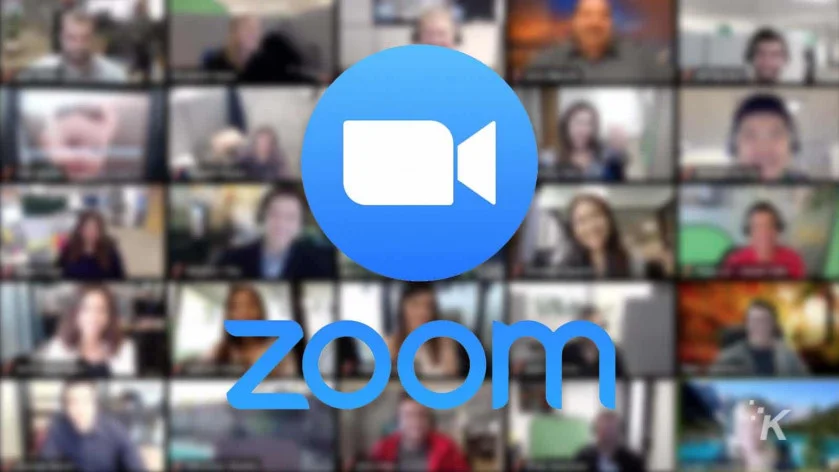
كيفية تسجيل اجتماع زوم
تعد خدمة زوم (Zoom) إحدى أشهر وأكثر منصات الاجتماعات عبر الإنترنت شهرة واستخدامًا في جميع أنحاء العالم. إن تسجيل اجتماع زوم يمكن أن يكون أمرًا مفيدًا في العديد من الحالات، سواء لأغراض مراجعة الاجتماعات أو لمشاركتها مع الأشخاص الذين لم يستطيعوا الحضور. إليك خطوات تسجيل اجتماع زوم بسهولة:
- قبل بدء الاجتماع، تأكد من تسجيل الدخول إلى حسابك على زوم.
- بعد الدخول إلى حسابك، انقر على “الإعدادات” على الشريط الأيمن العلوي من الشاشة.
- في القائمة المنبثقة، انقر على “اجتماعات” من اليسار.
- انتقل إلى قسم “خيارات الاجتماع”.
- تحت “تسجيل الاجتماع”، قم بتفعيل الخانة التي تقول “تنشيط الفيديو تلقائيًا عند بدء الاجتماع”، إذا كنت ترغب في تسجيل الفيديو أثناء الاجتماع. وتأكد من تفعيل الخانة التي تقول “تلقائيًا تحتفظ بتسجيل الاجتماع على جهاز الكمبيوتر المضيف”، إذا كنت ترغب في حفظ التسجيل على جهاز الكمبيوتر الخاص بك.
- بمجرد الانتهاء، انقر على “حفظ” لحفظ الإعدادات.
- عندما تكون في اجتماع زوم، يمكنك ببساطة النقر على “بدء التسجيل” في أسفل الشاشة لبدء تسجيل الاجتماع. ستتم إشارة بصوت صغير أثناء بدء التسجيل.
- لإيقاف تسجيل الاجتماع، يمكنك النقر على “إيقاف التسجيل” أيضًا في أسفل الشاشة. ستتلقى إشعارًا بأن التسجيل قد تم إنهاؤه.
- بعد الانتهاء من الاجتماع، ستظهر نافذة تعلمك بموقع حفظ الملف المسجل. يمكنك اختيار موقع الحفظ وتحميل الملف على هذا الموقع.
هذه هي الخطوات البسيطة التي يمكنك اتباعها لتسجيل اجتماع زوم، لتضمن لنفسك الوثائق الهامة والموارد التعليمية المسجلة في كل مرة تقوم فيها بعقد اجتماع عبر هذه المنصة الشهيرة.
كيفية حماية اجتماع زوم من أي تسلل
تُعد الاجتماعات عبر تطبيق زوم أداة هامة للاتصال والتواصل في العصر الحديث، ولكنها قد تواجه تهديدات أمنية تتراوح بين تسلل القراصنة إلى اجتماعك وسرقة المعلومات الحساسة أو القيام بأعمال تخريبية. لذلك، من المهم أن تتخذ بعض الإجراءات لحماية اجتماعاتك على زوم من أي تسلل غير مرغوب فيه.
أولًا، يُوصى بتغيير الإعدادات الافتراضية للغرفة الافتراضية على النحو التالي:
- تمكين تأكيد المودريتور: حيث يحتاج المستخدمون إلى موافقة من المضيف قبل الانضمام إلى الاجتماع.
- تمكين كلمة المرور: حيث يتعين على المستخدمين إدخال كلمة مرور للانضمام إلى الاجتماع.
- تعطيل مشاركة الشاشة لجميع المشاركين بشكل افتراضي: حتى يتمكن المضيف فقط من مشاركة شاشته.
- تمكين غرف الانتظار (waiting room): حيث ستضطر جميع المشاركين إلى الانتظار في غرفة مخصصة قبل الانضمام إلى الاجتماع.
- قفل الاجتماع بعد انضمام جميع المشاركين: حتى لا يتمكن أي شخص غير مرغوب فيه من الانضمام بعد ذلك.
ثانيًا، يُنصح باستخدام جدول زمني للاجتماعات وتوزيعها فقط للأشخاص الذين تثق بهم والذين يحتاجون إلى مشاركتها. قم بإرسال رابط الاجتماع وكلمة المرور إلى المشاركين قبل بدء الاجتماع وتأكد من أنهم يعلمون بالسلوكيات المقبولة أثناء الاجتماع وكذلك قواعد الأمان.
ثالثًا، قم بتحديث البرنامج الخاص بتطبيق زوم بانتظام، حيث يتم تحسين الأمان وإصلاح الثغرات الأمنية المعروفة في كل تحديث. كما يوصى بتنزيل التحديثات من الموقع الرسمي لزوم فقط وتجنب تثبيت أي برامج مشبوهة.
من المهم أن تكون مدركًا لحقوق الخصوصية والأمان أثناء استخدام تطبيق زوم وعدم التشارك في الاجتماعات الحساسة أو الهامة في الأماكن العامة أو عبر شبكات Wi-Fi غير آمنة. باستخدام هذه الإرشادات، يمكنك حماية اجتماعاتك على زوم من أي تسلل والاستمتاع بتجربة اجتماع آمنة وموثوقة.
كيفية استخدام تقنيات التفاعل والتعاون في اجتماع زوم
تعد تقنيات التفاعل والتعاون أدوات قوية لتحسين تجربة الاجتماعات عبر الإنترنت، ويمكن استخدامها بشكل فعال في اجتماع زوم. من أهم تقنيات التفاعل في زوم هو استخدام الميكروفون وإيقاف الصوت في الأوقات المناسبة. يمكن لجميع المشاركين في الاجتماع استخدام ميكروفونهم للتحدث والمشاركة في المحادثة، ولكن من الضروري القدرة على إيقاف الصوت في بعض الأحيان لتجنب التشويش الصوتي.
تعتبر مشاركة الشاشة أيضًا تقنية رائعة لتحسين التفاعل والتعاون في اجتماع زوم. يمكن للمشاركين عرض محتوى مهم مثل ملفات تقديمية أو صفحات ويب على الشاشة لتبسيط الشرح وتوضيح النقاط المهمة. هذا يساعد المشاركين في فهم المحتوى بشكل أفضل ويعزز الحوار والتعاون.
أيضًا، يمكن استخدام تقنيات التعاون في اجتماع زوم من خلال إمكانية استخدام قائمة المشاركة أو جدول الأعمال لتوزيع المهام وتنظيم الوقت. يمكن للمشاركين كتابة الملاحظات الخاصة بهم ومشاركتها مع الآخرين، وذلك لتحقيق تعاون فعال وضمان أن جميع المشاركين يفهمون المهام المطلوبة والمسؤوليات المحددة.
لا يمكن تجاهل اهمية استخدام الدردشة في اجتماع زوم كطريقة للتواصل الفوري بين المشاركين. يمكن للأعضاء الكتابة والتواصل في الدردشة لمناقشة النقاط الفرعية أو توجيه الأسئلة، وهذا يعزز التفاعل والتعاون في الاجتماع ويساهم في توجيه المناقشات بشكل أكثر فعالية.
باستخدام تقنيات التفاعل والتعاون في اجتماعات زوم، يمكن للمشاركين تعزيز الحوار وتحقيق التعاون الفعال. بالاستفادة من الميكروفون ومشاركة الشاشة واستخدام الدردشة، يمكن للفرق العمل أن تتفاعل وتتعاون بسلاسة وبناء جلسات اجتماعات ناجحة ومثمرة.
كيفية إنهاء اجتماع زوم
بدءًا من نقطة البداية، لإنهاء اجتماع عبر منصة زوم بنجاح، ينبغي على المشاركين اتباع بعض الخطوات البسيطة. في البداية، يجب على المضيف إرسال تنبيه للمشاركين قبل الوصول إلى نهاية الاجتماع بمدة زمنية معقولة. يمكن استخدام الميزة المدمجة في زوم لإرسال هذا الإشعار، والتأكد من توضيح النقاط الرئيسية التي تمت مناقشتها خلال الاجتماع.
هناك أيضًا خيار لتسجيل الاجتماع، بحيث يمكن للمضيف العودة إليه في وقت لاحق للاستفادة منه أو مراجعته. بعد ذلك، المضيف يجب أن يعلن بشكل واضح أن الاجتماع قد انتهى، وأنه سيتم إغلاق الاتصال بعد فترة زمنية محددة.
بناءً على طبيعة الاجتماع، يمكن اتخاذ خطوات إضافية لإنهاء الاجتماع بشكل مرتب ومهني. يمكن إرسال ملخص للمشاركين بعد الانتهاء، لضمان أن يتم توثيقها بشكل صحيح. أيضًا، يمكن طلب تعليقات من المشاركين حول كيفية تحسين الاجتماعات المستقبلية.
في النهاية، يعتبر إنهاء اجتماع زوم بشكل سلس ومنظم أمرًا مهمًا لتحقيق نجاحه. عند اتباع هذه الخطوات والتأكد من أن النقاط الرئيسية تم الكشف عنها بما فيه الكفاية، تتيح هذه الإجراءات للمشاركين التركيز على تنفيذ إجراءات متابعة ملموسة والعمل على تحقيق الأهداف المشتركة.
